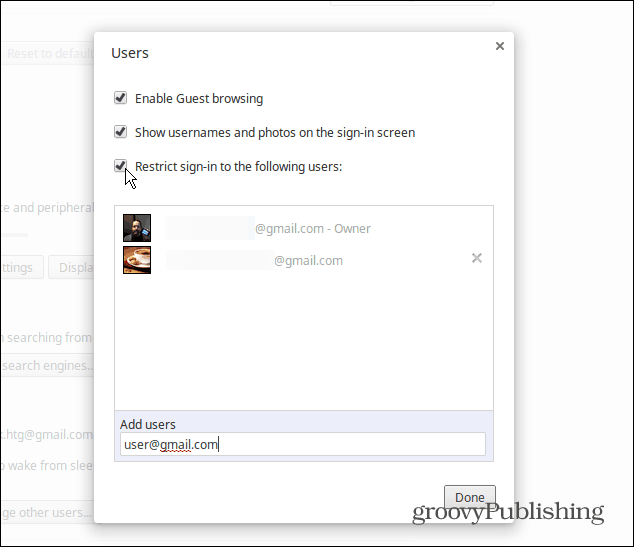Kuidas kasutada häälemuutjat ebakõla jaoks
Kangelane Erimeelsused / / October 13, 2020
Viimati uuendatud
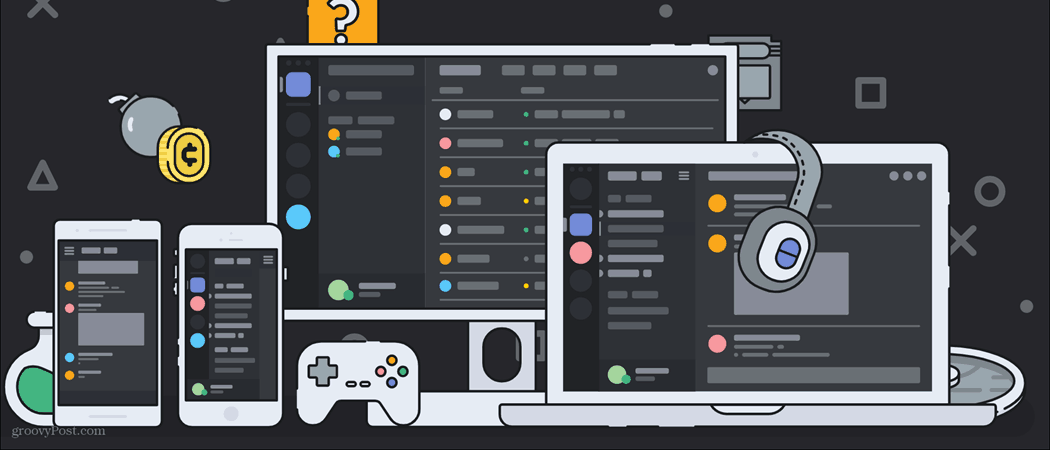
Ehkki lahkhelide modifitseerimine võib tunduda keeruline ülesanne, on platvormil oma häälsuhtlusele häälvahetaja lisamine lihtsam kui arvate. Selleks on vaja ainult programmi allalaadimist. Kui olete selle programmi installinud (mida me katame), peate vaid selle seadistama ja kasutama. Kõike seda käsitletakse siin. Arutame, kuidas kasutada programmi nimega Voicemod. Tundub, et seda programmi on kõige lihtsam installida ja kasutada, ehkki kõiki funktsioone pole tasuta kasutada. Kõigepealt tutvume programmi installimisega.
Voicemodi installimine
Kõnemodell on vaid üks paljudest hääle muutmise tööriistadest, kuid see näib olevat kõige puhtam. Alustuseks külastage allalaadimise alustamiseks saiti.
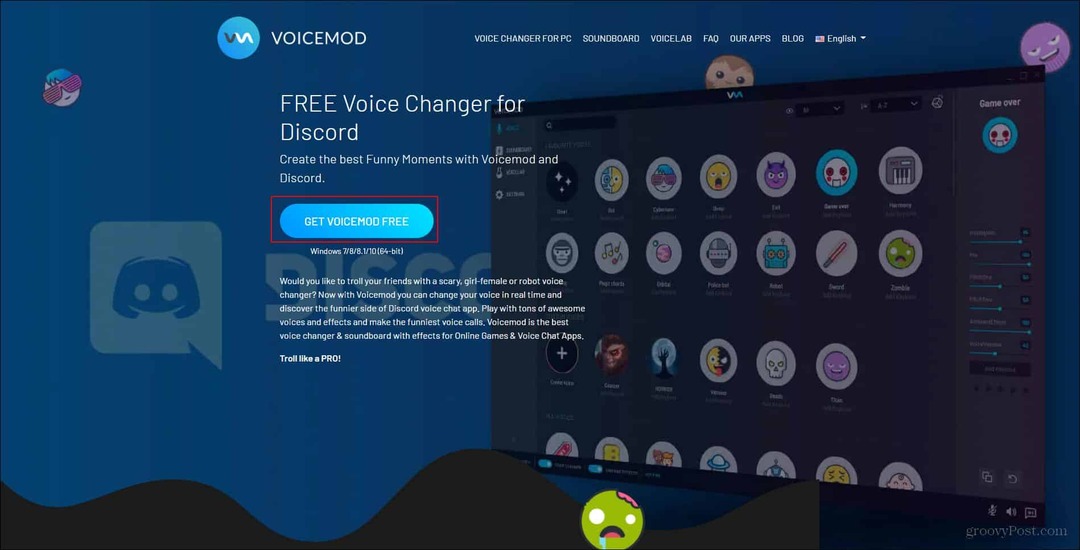
Alustamiseks klõpsake nupul Hankige Voicemod siit nuppu. Kui klõpsate seal, palutakse teil sisse logida oma ebakõla, Google'i või Twitchi kontole. Kuna me kasutame ebakõla jaoks Voicemodi, logisin just sisse oma ebakõla kontole (kuigi ma ei usu, et see on oluline, millist kontot kasutate sisselogimiseks).
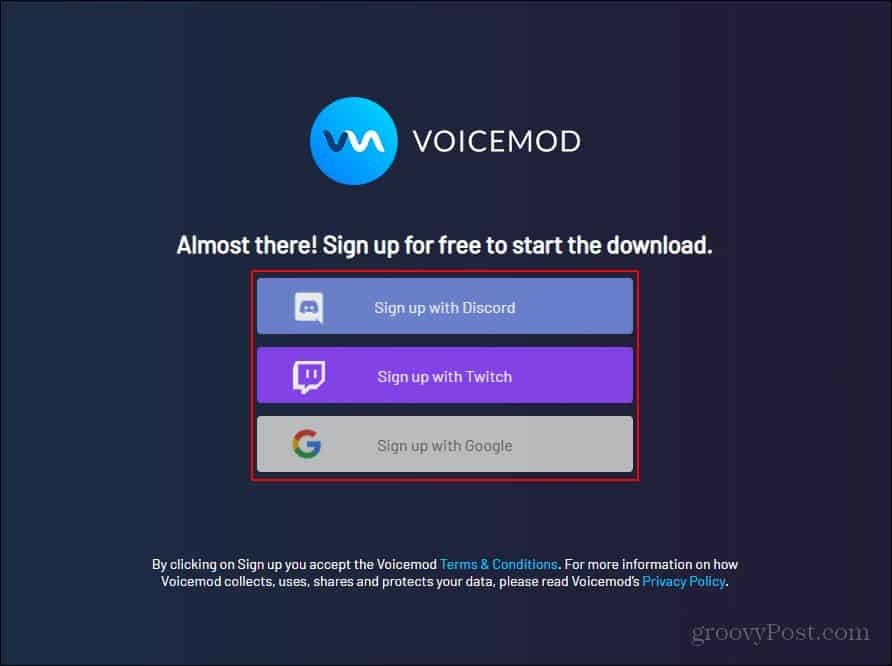
Kui olete sisse loginud, laaditakse .exe alla teie allalaadimiste kausta. Võite kas avada faili asukoha, kus see asub, või topeltklõpsata .exe-d, kus see teie brauseris kuvatakse.

See avab lõpuks installiviisardi. Programmi installimiseks peate lihtsalt selle viisardi kaudu navigeerima. Kui install on tehtud, palub programm teil oma arvuti kas automaatselt taaskäivitada või lasta teil arvuti hiljem käsitsi taaskäivitada.
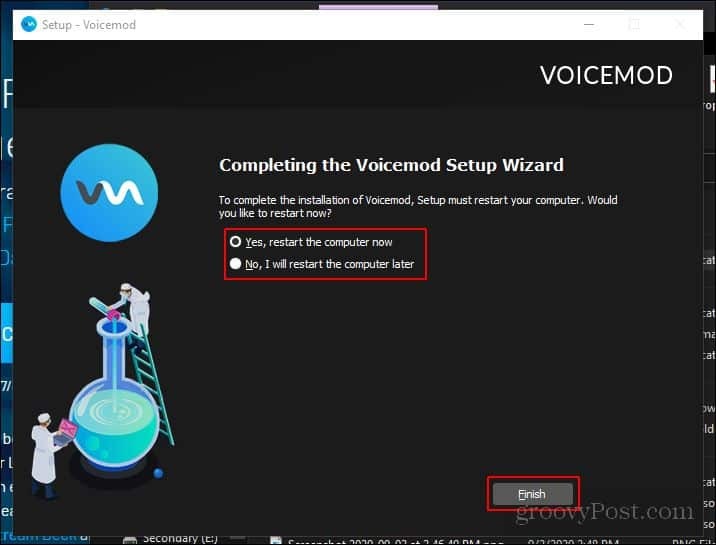
Kui olete arvuti taaskäivitanud, peaksite saama Voicemodi üles otsida ja leida selle käivitamiseks otsetee. Kas see või on olemas töölaua või tegumiriba otsetee, mis võimaldab teil programmi hõlpsasti leida.
Voicemodi kasutamine
Kui olete arvuti taaskäivitanud, peaks teie töölaual olema klõpsamiseks ikoon, mis avab programmi. Kui seda pole, klõpsake lihtsalt ekraani vasakus alanurgas Windowsi ikooni ja tippige Voicemod. Programm peaks seal ilmuma. Programmi avamiseks topeltklõpsake ikooni. Kui programm avaneb, peate valima sisendi ja väljundi, mida see kasutab. Väljund on nii, et kuulete, kuidas iga filter teie häälega kõlab.
Nüüd, kui see on tehtud, saate filtritega jamada! Iga päev saate uue komplekti tasuta filtreid, kuid saate kõigi filtrite avada, hankides Voicemodi pro versiooni. Põhiversioon on hea, kui soovite lihtsalt sõpradega jamada ja mõnda filtrit kasutada. Samuti saate avada täiendava tasuta filtri, jagades Voicemodi kohta sotsiaalmeedias.
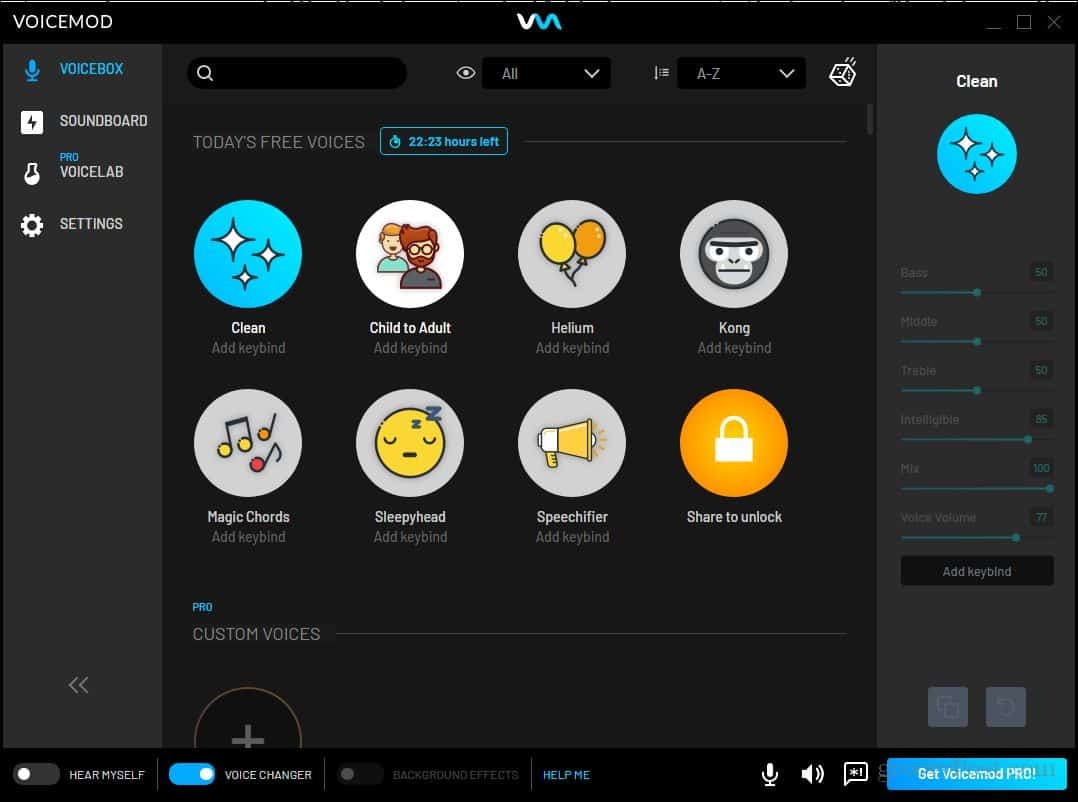
Nüüd, kui häälmoodust seadistatakse lahkarvamustega, peate kõigepealt avama ebakõla ja leidma oma seaded, mis peaksid olema vasakus alanurgas (see näeb välja nagu käik). Kui klõpsate sellel, soovite leida koha, kus on kiri „Hääl ja video”
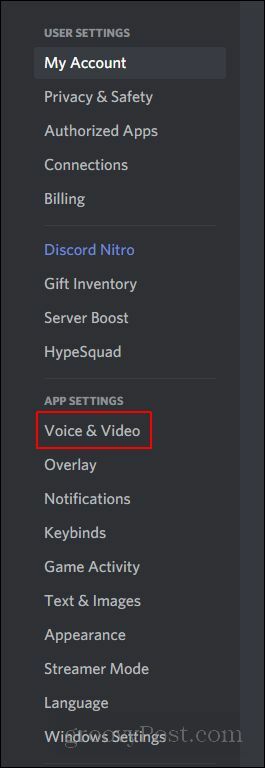
Programmi Voicemod kasutatavaks muutmiseks peate sisendi muutma Voicemodi programmiks. Seal peaks olema kiri "Mikrofon (Voicemodi virtuaalne heli)".
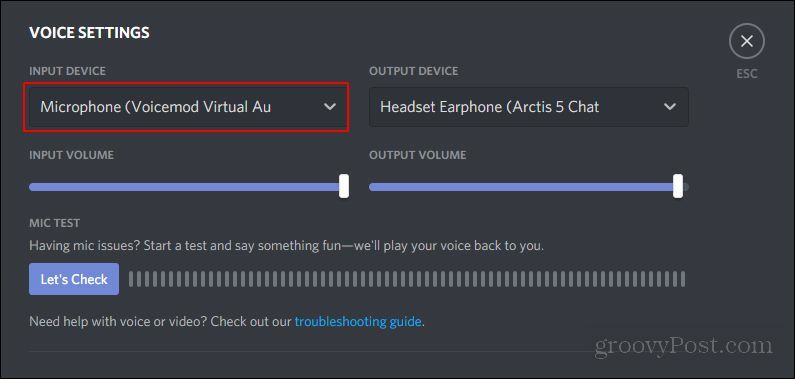
Kui olete selle komplekti seadnud, saate programmi abil oma häält muuta ja teised saavad kuulda heli muutmist. Põhiprogrammiga on teil ainult 7 tasuta häälvalikut, mida muudetakse iga 24 tunni järel. Pro abil on teil juurdepääs 80 + erinevale häälele. Kui soovite palju muuta hääle muutmise programmi, soovitaksin tungivalt sellesse programmi investeerida. Seda on uskumatult lihtne kasutada ja selle seadistamine nõuab väga vähe pingutusi.
Järeldus
Häälevahetusprogrammiga saate teha palju asju. See pole mitte ainult kasulik, vaid seda on ka tore kasutada. Seda saab kasutada YouTube'i videos või lihtsalt sõpradega sebimiseks. On palju erinevaid põhjuseid, miks võiksite kasutada häälvahetajat. Selle programmiga soovitan tungivalt investeerida programmi pro versiooni. See on suhteliselt odav ja annab teile juurdepääsu suurele teemale, millel on erinevad hääled. Pea alati meeles, et lõbutseksid oma tegemistega!
Mis on isiklik kapital? 2019. aasta ülevaade, mis hõlmab ka seda, kuidas me seda raha haldamiseks kasutame
Olenemata sellest, kas alustate investeerimisega kõigepealt või olete kogenud kaupleja, on Personal Capitalil igaühele midagi. Siin on pilk ...